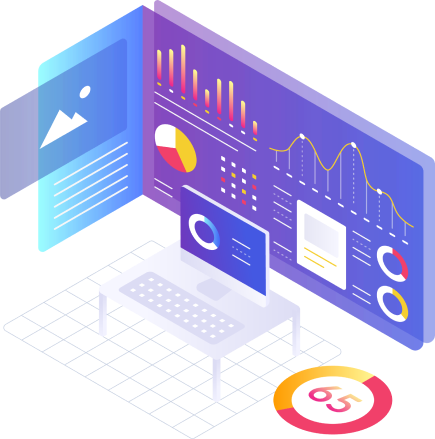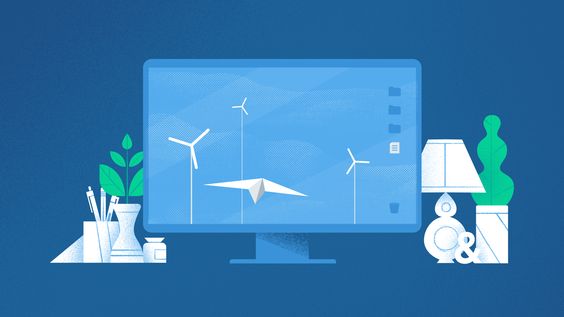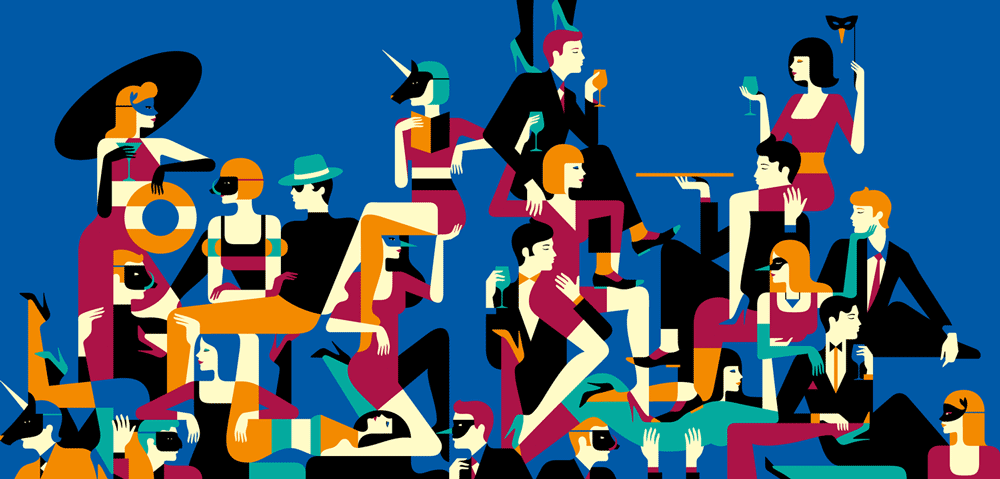Как провести трансляцию во ВКонтакте и Telegram в 2024?

Общение с аудиторией в живом формате — важная часть продвижения любого бренда или блога. Для многих социальных сетей функция лайв-трансляций уже стала базовой. Однако часто при проведении трансляций можно столкнуться с неочевидными техническими сложностями или особенностями поведения подписчиков на той или иной площадке. Чтобы вы могли заранее предусмотреть все тонкости, рассказываем о двух неочевидных, на первый взгляд, но удобных для онлайн-трансляций площадках — ВКонтакте и Telegram.
Зачем брендам и блогерам нужны трансляции?
Онлайн-трансляции, прямые эфиры — удобный инструмент для развития экспертной части вашего бренда или блога, ответов на вопросы или других образовательных форматов. Рассказать о новом продукте, провести вебинар, сделать совместный эфир с приглашённым блогером — для всего этого вам пригодятся онлайн-трансляции. Развлекательные форматы тоже хорошо заходят аудитории в live-формате: здесь важно заранее изучить, к чему привыкли ваши подписчики и какой контент в прямом эфире им может быть интересен. Общение в трансляции помогает вызвать доверие к бренду, пообщаться в живую.
Почему удобно использовать ВКонтакте и Telegram?
Часто для проведения трансляций используется YouTube, Twitch, Instagram — однако эти площадки не единственные позволяют настроить прямой эфир, а потом сохранить запись для подписчиков. Удобны в этом плане ВКонтакте и Telegram — нацеленные на объединение пользователей, они обладают встроенным набором инструментов для трансляций, оповещают пользователей о старте эфира, а ВКонтакте также продвигает трансляции во вкладке с Историями.
Особенности трансляций ВКонтакте
Прямые эфиры ВКонтакте делятся на два типа: мобильные и трансляции с компьютера. Для мобильных трансляций ВКонтакте вам понадобится только само приложение ВК, для эфира с компьютера — специальная программа для трансляций, например, OBS Studio. Рассмотрим оба варианта проведения онлайн-трансляций ВКонтакте.
Мобильная трансляция ВКонтакте
Вы можете проводить прямые эфиры как от собственного имени, так и от имени сообщества, которым Вы руководите. Создать трансляцию можно двумя способами:
- через ленту новостей
откройте камеру историй в ленте новостей ВК и внизу выберите формат прямого эфира, настроить эфир можно через кнопку с шестерёнкой в правом верхнем углу. Если нужно изменить автора эфира, нажмите на аватар и выберите нужную страницу или группу. - через стену профиля
найдите форму для создания новых публикаций, затем нажмите на значок камеры и выберите формат прямого эфира. Автором трансляции становится та страница, с которой вы в неё зашли.
Все детали прямого эфира Вконтакте можно настроить через кнопку с шестерёнкой: выбрать, кто может присоединиться к трансляции и комментировать, сохранить эфир только в Историях на 24 часа или на стене тоже. После старта трансляции изменить настройки нельзя. Когда эфир закончится, вы сможете посмотреть статистику. Этот способ проведения прямых трансляций ВКонтакте удобен тем, что вам не нужны дополнительные программы или оборудование, только смартфон.
Трансляция ВКонтакте с компьютера
Прямой эфир ВКонтакте с веб-версии может быть полезен для вебинаров, онлайн-уроков и презентаций. Чтобы настроить такую трансляцию, выберите вкладку «Видео», затем «Эфир». В открывшемся окне выбираем «Одноразовый ключ», если вы хотите настроить трансляцию максимально детально и «Постоянный ключ», если нужно проводить много одинаковых трансляций регулярно. Далее в окне «Одноразовый ключ» вводим название трансляции и выбираем категорию, нажимаем «Сохранить». После этого в окне самого прямого эфира нам нужно скопировать URL и KEY из «Создать трансляцию». А после этого — переходим в OBS (использовать можно разные программы для трансляций, OBS самая распространённая, поэтому в пример приводим её).
В OBS выбираем «Трансляции», потом «Настраиваемый» и вставляем URL и KEY, которые скопировали во ВКонтакте. Нажимаем «Применить» и «ОК». Всё, готово!
Плюс трансляций во ВКонтакте с компьютера — возможность детально ее настроить, например, загрузить обложку в формате 16:9, рекомендуемый размер — 1920×1080 пикселей. Таким образом, ваше видео будет выглядеть более привлекательно, когда сохранится после трансляции в раздел с видеозаписями.
Особенности трансляций в Telegram
Telegram — мессенджер с развитой базой каналов и чатов. С 2021 года в нём доступны трансляции (видеочаты) для групп и каналов. Ниже разберём, как настроить трансляцию в Telegram и сделать её удобной для спикера и участников. Кстати, их количество в Telegram неограничено — поэтому его в том числе удобно использовать как внутрикомандную замену ZOOM.
Для трансляции понадобится только сам Telegram и устройство, с которого вы будете вести эфир. Чтобы начать, выберите соответствующую кнопку в меню канала или группы. Помните, что для запуска видеочата в канале или группе вам нужно быть администратором. Прежде, чем эфир начнётся, нужно выбрать, будете вы участвовать в трансляции со своего личного аккаунта или от лица какого-либо канала, где вы также являетесь администратором. Также можно запланировать трансляцию на определённое время и анонсировать её для подписчиков. Всё! Как только нажимаете «Начать видеочат», вы в прямом эфире и каждый подписчик может присоединиться к вашему эфиру.
Внутри трансляции у вас есть стандартные возможности: включить и выключить микрофон, видео, демонстрацию экрана, посмотреть список участников, включить или выключить их микрофоны или просмотреть профили участников. Также доступны расширенные настройки трансляций, где можно дать название эфиру, включить и настроить запись эфира в вертикальном или горизонтальном режиме, включить шупомодавление для более качественного звука, проверить устройства ввода и вывода.
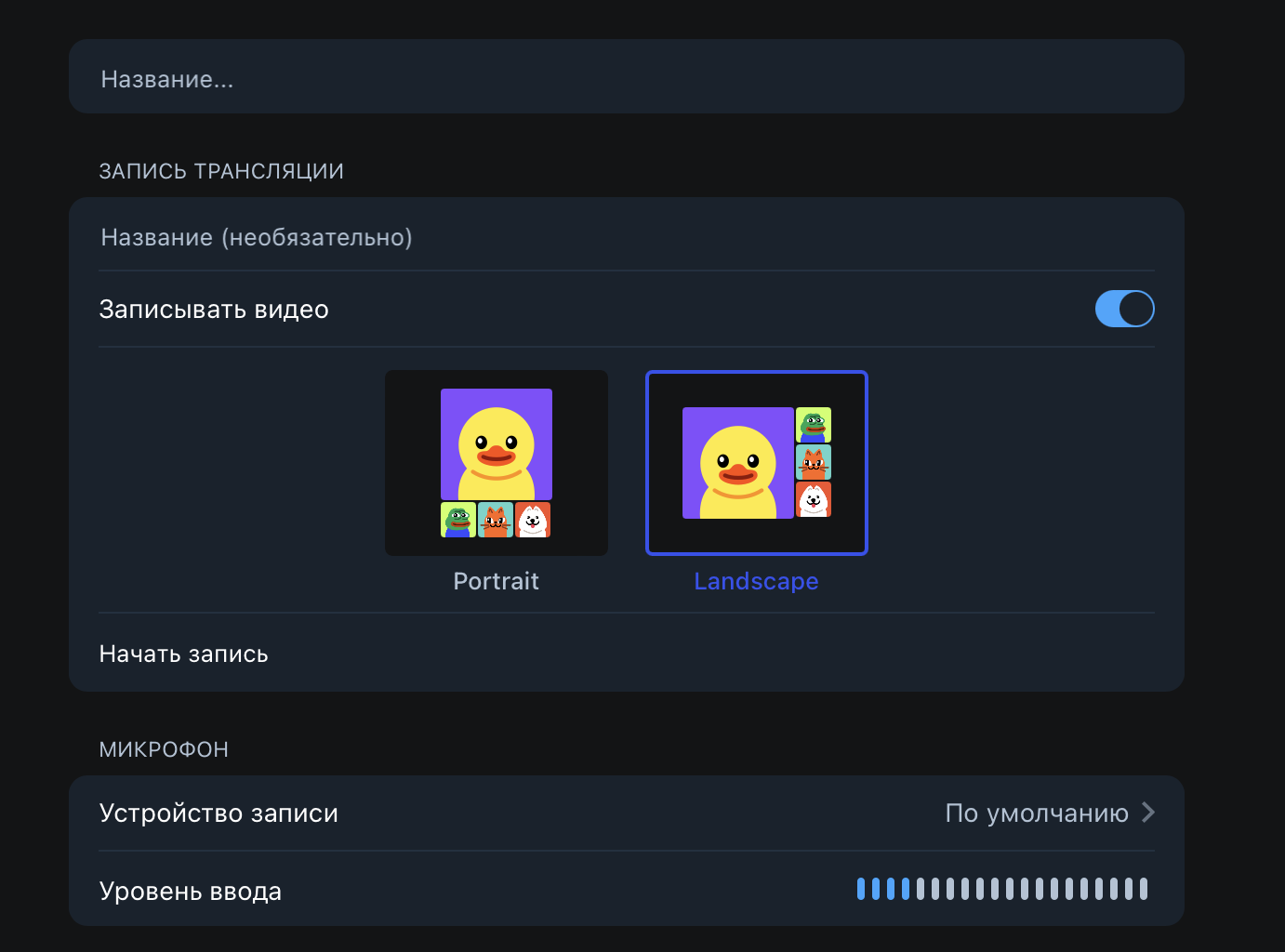 Как выглядит окно настроек трансляции в Telegram
Как выглядит окно настроек трансляции в Telegram
Обратите внимание на особенности записей трансляции в Telegram: её обязательно нужно отдельно включить, а после завершения видеочата файл с видео и аудиодорожка сохранятся в вашем Избранном. После этого ими можно будет поделиться в вашем канале или группе.
Функционал трансляций работает одинаково с компьютеров и смартфонов, а это удобно для ситуаций, когда у спикеров разные условия и возможности по оборудованию. Также к видеочату группы могут подключиться с микрофонами и камерами все участники, а вот для того, чтобы участвовать в стриме на канале, всем спикерам необходимо быть администраторам — подписчики в этом случае могут быть только зрителями. Кстати, их можно дополнительно пригласить в трансляцию — создайте ссылку-приглашение в расширенных настройках эфира.
Также заранее перед трансляцией нужно проверить возможность комментариев для зрителей. Если комментарии не подключены на канале, то спикер останется без обратной связи от участников. Зайдите в настройки канала и создайте группу при помощи кнопки «Обсуждение». После этого можно будет сделать отдельный пост с анонсом трансляции, под которым зрители смогут оставить вопросы и комментарии.
И ВКонтакте, и Telegram — удобные площадки для проведения прямых эфиров: они позволяют настроить качественный видеоряд и общаться с аудиторией, записывать и сохранять эфиры. Выбирайте, что ближе вам и вашей аудитории, и классных вам трансляций!
Интересные статьи в продолжение темы:
Попробуйте бесплатный пробный тариф Popsters чтобы получить статистику активности до 10 любых страниц в следующие 7 дней
Попробовать бесплатно